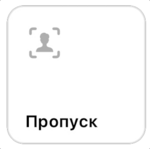AA (обсуждение | вклад) Нет описания правки |
AA (обсуждение | вклад) Нет описания правки |
||
| Строка 12: | Строка 12: | ||
== Загрузка фотографии в профиль пользователя == | == Загрузка фотографии в профиль пользователя == | ||
[[Разделы приложения|Перейдите в раздел]] "Настройка" и выберите первый пункт. Нажмите "Изменить" на круглом изображении фотографии и используя камеру телефона или уже имеющуюся фотографию, загрузите свое изображение. | [[Разделы приложения|Перейдите в раздел]] "Настройка" и выберите первый пункт. Нажмите "Изменить" на круглом изображении фотографии и используя камеру телефона или уже имеющуюся фотографию, [[Загрузить собственную фотографию|загрузите свое изображение]]. | ||
== Создание пропуска с использованием распознования лица == | == Создание пропуска с использованием распознования лица == | ||
| Строка 32: | Строка 32: | ||
В случае, если создание не удалось, попробуйте: | В случае, если создание не удалось, попробуйте: | ||
# Загрузить новую фотографию в профиль пользователя | # [[Загрузить собственную фотографию|Загрузить новую фотографию в профиль пользователя]] | ||
# Провести эту операцию позднее, изменив состав домофонов, на которые необходимо создать пропуск | # Провести эту операцию позднее, изменив состав домофонов, на которые необходимо создать пропуск | ||
| Строка 38: | Строка 38: | ||
[[Мои пропуска|Для управления созданными ранее пропусками]], используйте пункт меню "Мои пропуска" в разделе "Профиль" | [[Мои пропуска|Для управления созданными ранее пропусками]], используйте пункт меню "Мои пропуска" в разделе "Профиль" | ||
Смотрите также: | Смотрите также: | ||
Версия от 22:29, 16 октября 2023
Для удобства использования домофона, приложение предлагает возможности переноса фотографии пользователя для открытия домофона без ключа.
Если небходимо создать такой пропуск, используйте функцию "Пропуск" расположенную в специальном разделе "Безопасность" главного экрана
Если домофон имеет возможность разбокироваться распозновая лицо пользователя, приложение может помочь в загрузке в домофон необходимых данных для этой фукнции.
Данная возможность применяется для предоставления доступа исключительно пользователю приложения, а не сторонних лиц.
Необходимо выполнить предварительную настройку - загрузить фотографию в профиль пользователя, и после этого создайте пропуск для домофона
Загрузка фотографии в профиль пользователя
Перейдите в раздел "Настройка" и выберите первый пункт. Нажмите "Изменить" на круглом изображении фотографии и используя камеру телефона или уже имеющуюся фотографию, загрузите свое изображение.
Создание пропуска с использованием распознования лица
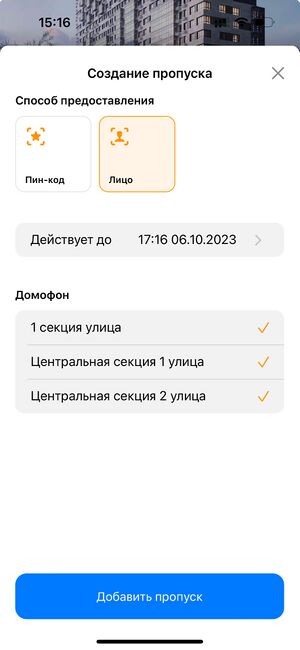
- На главном экране приложения выберите функцию "Пропуск" в разделе "Безопасность".
- Приложение покажет небольшую инструкцию и предложит продолжить создавать пропуск для домофона или для проезда автомобиля, в зависимости от параметров объекта. Произведите выбор "Создать пропуск для домофона"
- Произведите выбор варианта пропуска - "Лицо"
- Укажите в появившемся списке нужные домофоны, на которые необходимо создать пин-код
- Определите срок, на который выдается пропуск. После указанной даты пропуск автоматически будет удален на устройствах
- Нажмите "Добавить пропуск"
Система запустит на всех выбранных домонах процедуру регистрации возможности входа с использованием распознования лица. Через несколько секунд отобразится сообщение о результате операции.
Не во всех случаях создание пропуска может быть успешно. Домофоны имеют внутренние алгоритмы оценки предоставленной фотографии и могут отклонить ее.
В случае, если создание не удалось, попробуйте:
- Загрузить новую фотографию в профиль пользователя
- Провести эту операцию позднее, изменив состав домофонов, на которые необходимо создать пропуск
Обратите внимание, что ваш телефон может находиться в другой часовой зоне по сравнению с временем домофона. При установке времени в разделе "Действует до" представляйте, что домофон находится "рядом с вами" и не делайте поправку на сдвиг времени. Пропуск будет выдан "прямо сейчас" и будет действовать заданный промежуток времени.
Для управления созданными ранее пропусками, используйте пункт меню "Мои пропуска" в разделе "Профиль"
Смотрите также: